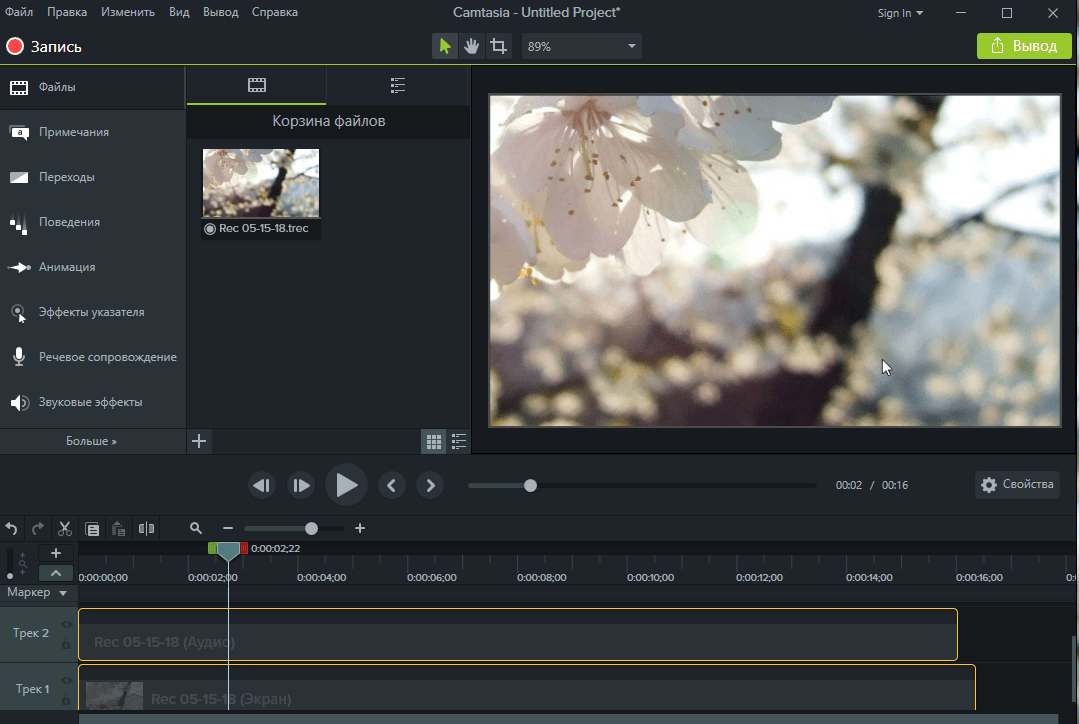Программа для съемки видео с экрана бесплатно: 5 лучших бесплатных программ для записи видео с экрана
Содержание
Лучшие программы для записи видео с экрана в 2021 году
Лучшее программное обеспечение для захвата экрана компьютера.
Лучшие программы для записи видео с экрана не только
предлагают удобный способ захвата изображения с экрана вашего компьютера, они
позволяют вам манипулировать видео рядом после этого.
Запись экрана компьютера становится всё более популярной
функцией не только среди игроков, но и в деловом сегменте, не в последнюю
очередь благодаря онлайн-курсам и образовательным задачам. Захват экрана может
потребоваться для презентаций в деловой сфере, в поддержку такому программному
обеспечению, как PowerPoint,
который поддерживает видео-формат.
Вместе с тем, запись видео с экрана также широко используется в совместной работе, с помощью пакетов повышения производительности и видеоконференцсвязи, что способствует прямой передаче информации между командой пользователей.
- Вот лучшие ноутбуки для редактирования видео
В любом случае видео становится стандартом передачи
информации в сети Интернет, поэтому многие бизнес-приложения поддерживают
видео-формат, включая интеграцию видео, изображений и текста в программное
обеспечение для заметок.
Несмотря на то, что платные и бесплатные программы для
редактирования видео обычно включают функцию записи экрана, иногда специализированные
функции такого ПО становятся излишними, а вам нужен что-то попроще.
В целом, существует множество причин для записи видео с
экрана компьютера, что нередко вызывает путаницу в отношении того, какое ПО
лучше использовать в том или ином случае, особенно, когда вы пользуетесь
устройствами на разных операционных системах.
В этом руководстве мы перечисляем решения, которые считаем
лучшими программами для записи видео с экрана на Windows, Mac, Android и iOS.
1. CAMTASIA
Старое программное обеспечение для профессионалов.
Плюсы:
- Интегрированы функции редактирования видео;
- Легко подхватывает любое изображение с экрана;
Минусы:
- Для большинства пользователей функции излишни;
Camtasia
(Windows, macOS) записывает изображение
с экранов компьютеров дольше, чем большинство других программных пакетов, а
потому и функций предлагает больше, чем есть у других – помимо идеального
захвата видео с экрана, перед вами полноценный инструмент редактирования видео,
изобилующий предустановками, функциями и правками.
Независимо от того, что вы хотели бы записать, начиная с игр
и заканчивая презентациями в PowerPoint,
Camtasia может сделать всё – со звуком или без него, с подстановкой
веб-камеры или без неё. Аннотации, дополнительные медиа-файлы, переходы,
заголовки и многое другое можно включить в полученное видео после захвата.
Несмотря на все функции, программа никогда не была слишком
сложной, благодаря интуитивному интерфейсу с временной шкалой. С другой
стороны, программный пакет дорогой, но вы можете воспользоваться бесплатной
версией программы сроком на 30 дней. В поисках дешевого и простого продукта,
попробуйте SnagIt от
того же разработчика.
2. OBS STUDIO
Самая популярная программа записи экрана.
Плюсы:
- Отлично справляется с несколькими дорожками звука и видео;
- Пользование обходится совершенно бесплатно;
Минусы:
- Не так просто разобраться с нуля;
Пользователи, которые не хотят платить за функцию захвата
экрана, как правило, используют OBS Studio
(Windows, macOS), и на то есть причины:
программный пакет позволяет смешивать несколько источников видео-захвата и
звуковые дорожки, предлагает множество дополнительных функций, а также
обходится совсем дешево.
Разработанные специально для геймеров, опции прямой
трансляции занимают важное место в этом программном продукте, но вы легко
сможете сохранять видео на диск. Вдобавок к этому вы получаете расширенные
функции, среди которых шумоподавление (для звуковой дорожки) и возможность
настройки переходов между сценами.
Всё это излишне, когда вы просто хотите записать короткий
клип – для новика OBS Studio может быть не лучшим вариантом среди предложений нашего
рейтинга – но вы совершенно бесплатно получаете кучу полезных функций захвата
изображения и потоковой передачи в реальном времени, с этим не поспоришь.
3. ICECREAM SCREEN RECORDER
Справляется с основной задачей и делает это прекрасно.
Плюсы:
- Быстрый и простой движок захвата изображения;
- Включены инструменты масштабирования и аннотации;
Минусы:
- Скудный интерфейс не всегда интуитивно понятен;
Не всем нужны здоровенные пакеты функций, как у Camtasia или
OBS Studio, по этой причине Icecream Screen Recorder
(Windows, macOS) пользуется
популярностью, как более компактное и удобное программное решение.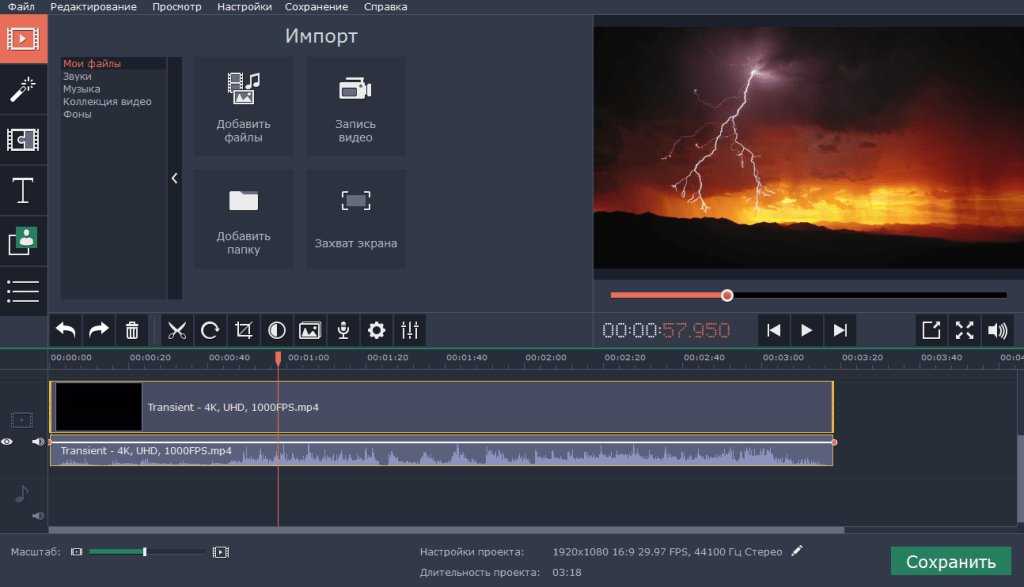 Запустите ISR, нажмите кнопку записи,
Запустите ISR, нажмите кнопку записи,
выделите часть экрана для записи, готово.
Выбор области захвата экрана и сохранение готового материала
не может быть проще, но это не самый точный инструмент захвата видео с экрана
компьютера, что нам доводилось использовать. Программа позволяет дополнять
кадры, включать в материал поток с веб-камеры, масштабировать изображение во
время записи, настраивать качество видео.
Обновите программное обеспечение до версии Pro, чтобы перешагнуть через 5-минутный
лимит записи, а также добавить выходные форматы видео, водяные знаки, функцию
конвертации форматов и даже отложенную запись экрана, что может быть очень
полезно.
4. TINYTAKE
Запись видео с экрана стала ещё проще.
Плюсы:
- Начать работу никогда не было проще;
- Удобно делиться видео с другими платформами;
Минусы:
- Нет расширенных инструментов выбора источника;
Продолжая тему простых и небольших программ для записи
экрана, мы пришли к TinyTake
(Windows, macOS). Вы найдете здесь все
Вы найдете здесь все
функции, которые вам могут понадобиться, без лишних хлопот, решение особенно
полезно, когда мы заговариваем об обмене отснятого видео и фотографий между
пользователями.
Что касается непосредственно захвата видео с экрана, после
создания учетной записи (не обязательный шаг), вы сможете записывать картинку с
вашего экрана компьютера в пару кликов. Укажите область записи, нажмите кнопку «Пуск»,
а TinyTake без труда сделает всё остальное.
И это действительно так просто, как звучит – хотите добавить
аннотации или записывать изображение дольше пяти минут, придется перейти на
платную версию TinyTake.
Тем не менее, программа отлично подходит для короткой записи экрана и удобного
обмена видео на платформах, как YouTube.
5. SCREENFLOW
Один из лучших вариантов для Mac.
Плюсы:
- Включает многофункциональный редактор видео;
- Соединяет несколько источников видео и звука;
Минусы:
- Не так продвинута, как другие программы рейтинга;
Apple macOS на самом деле имеет интегрированные решения для захвата
видео с экрана компьютера – подробнее об этом позже, — но ScreenFlow (macOS) является значительным обновлением
возможностей интегрированного пакета Apple, мало того, что ScreenFlow может всё то же самое,
программа добавляет множество полезных функций, а также инструменты
редактирования видео.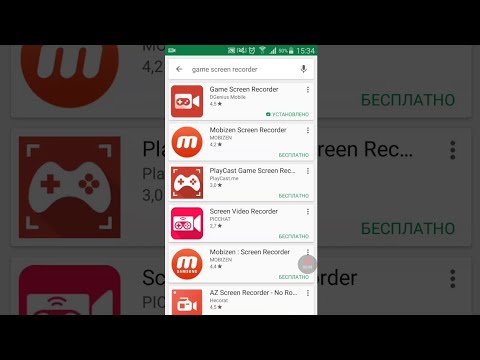
Например, вы можете обрезать, панорамировать и
масштабировать разнообразные части видеозаписи, включать комментарии, вставлять
выноски по готовому материалу. Это многофункциональный и понятный интуитивно
видео-редактор, а также компактный инструмент для захвата видео с экрана вашего
компьютера.
Что касается непосредственно захвата видео с экрана, нет
ничего проще: выберите источник видео, выберите источник звука и готово. Кадры
с веб-камерами можно интегрировать в основное видео, весь процесс видео-захвата
остается гладким и хорошо оптимизированным. Есть бесплатная триал-версия.
6. SCREENCASTIFY
Простое расширение для Chrome.
Плюсы:
- Работает непосредственно из браузера;
- Подхватывает видео с экрана и веб-камеры;
Минусы:
- Ограниченные возможности видео-захвата;
Если вы не хотите устанавливать дополнительное программное
обеспечение на свой компьютер (ну, кроме расширения для браузера), Screencastify для Chrome –
один из лучших вариантов.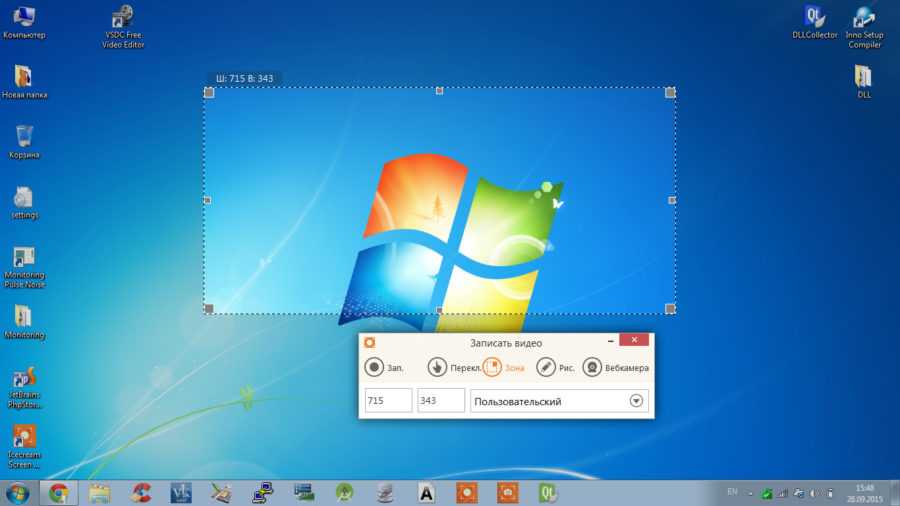 Чтобы использовать расширение без водяного знака, а
Чтобы использовать расширение без водяного знака, а
также увеличить продолжительность видео-захвата более 10 минут, потребуется
платная версия.
Тот факт, что программный продукт является дополнением к
вашему браузеру, совсем не значит, что вы ограничиваетесь захватом окон
браузера, хотя вы можете и это, если необходимо. Screencastify ничто не мешает
захватывать полноэкранный режим, расширение поддерживает захват звука из
системы или с микрофона.
Программное решение достаточно умное, чтобы интегрировать
поток с вашей камеры, поэтому вы получаете неожиданную гибкость, даже если
функций здесь не так много, как на других программах записи экрана. Рисунки и
аннотации также поддерживаются в Screencastify.
7. AZ SCREEN RECORDER
Полноценная запись экрана для Android.
Плюсы:
- Поддержка таймлапсов и прочего;
- Не оказывает заметного влияния на производительность;
Минусы:
- Может испытывать проблемы в высоком разрешении на старых устройствах;
AZ Screen Recorder для Android – одно из лучших решений захвата экрана в мобильной
индустрии, предлагая простые в использовании элементы управления, огромный
выбор параметров записи, а также легкий видео-редактор, если вам потребуется
обрезать запись экрана, прежде чем поделиться.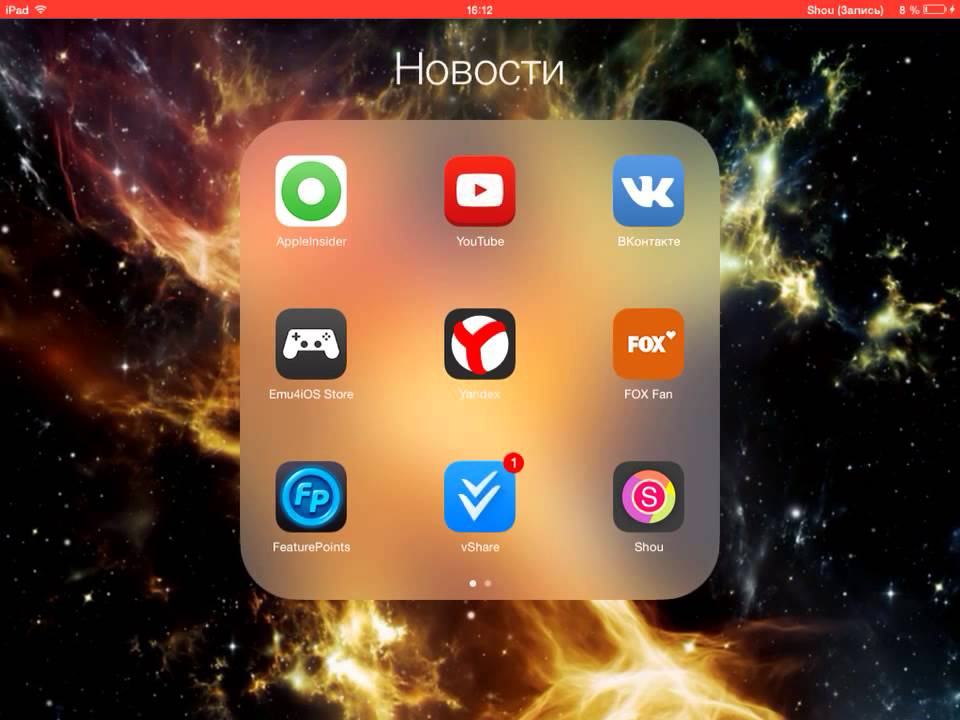
Все операции выполняются в легком всплывающем окошке,
которое исчезает с началом записи. Вы можете иллюстрировать прикосновения к
экрану для создания руководства, включить захват звука с микрофона, функций
достаточно много, всё зависит от того, что вам нужно с захватом экрана Android.
Покопайтесь в настройках, где вы найдете разрешение
видео-захвата, частоту кадров и даже ориентацию, можно добавить эффект
замедления, когда нужно. Здесь есть всё, что вам может потребоваться от
программы для записи видео с экрана устройства на Android.
8. RECORD IT!
Популярный рекордер для мобильных устройств Apple.
- Плюсы: Бесплатное приложение | Есть редактор | Недорогое обновление;
- Минусы: Нет;
Record it! –
приложение захвата экрана, разработанное индивидуально для устройства на iOS, включая iPhone, iPad и iPod, вы можете загрузить его
бесплатно из магазина приложений iTunes.
Приложение удивительно функционально.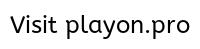 Помимо захвата всего
Помимо захвата всего
экрана, оно задействует камеру Facetime для записи вашего лица, чтобы приложить видео-реакцию, когда
это необходимо. Кроме того, есть возможность редактирования видео и возможность
совместного использования через AirDrop и Open In.
Программа отлично подходит для iOS 12 и выше,
предлагает полноценный выбор функций в одно касание, интегрированный
видео-редактор предлагает не самый большой набор функций, но всё самое
полезное, включая обрезание видео, добавление фильтров, настройку скорости
воспроизведения, изменение фона и поворот картинки (ориентация).
Видео-записи хранятся в приложении для простого доступа, но
вам всегда доступен просто способ экспорта в YouTube.
Несмотря на бесплатную манеру распространения программного
обеспечения, есть версия Pro,
доступная в форме платного обновления из приложения, она позволит делиться
видео продолжительностью более 3 минут.
8 бесплатных программ для записи видео с экрана компьютера
У любого пользователя персонального компьютера рано или поздно возникает необходимость в записи видео с экрана рабочего стола. К примеру, при создании какой-либо инструкции, школьного проекта или же просто для запечатления происходящего на экране.
К примеру, при создании какой-либо инструкции, школьного проекта или же просто для запечатления происходящего на экране.
Мы составили список самых лучших бесплатных вариантов, которые идеально подходят для использования на Windows 10. Программы приведены не в порядке их функциональности. Вы можете свободно выбирать любую.
OBS Studio
Open Broadcaster Software считается одной из лучших для записи и транслирования экрана на платформе Windows 10, пришедшая на смену OBS Classic. Хотя прекрасно работает с более устаревшими системами — «семеркой» и Windows 8.1.
Поддерживает множество технологий кодирования, включая AMD Video Coding Engine, библиотеку x264, Intel Quick Sync Video. С ее помощью вы сможете записать происходящее на дисплее, а также вывести дополнительный поток видео с веб-камеры. Полученные материалы можно хранить в нужном формате: FLV, MP4, MOV, MKV, TS.
При помощи расширения Studio легко добавляются различные картинки и текстовые надписи к ролику прямо во время записи.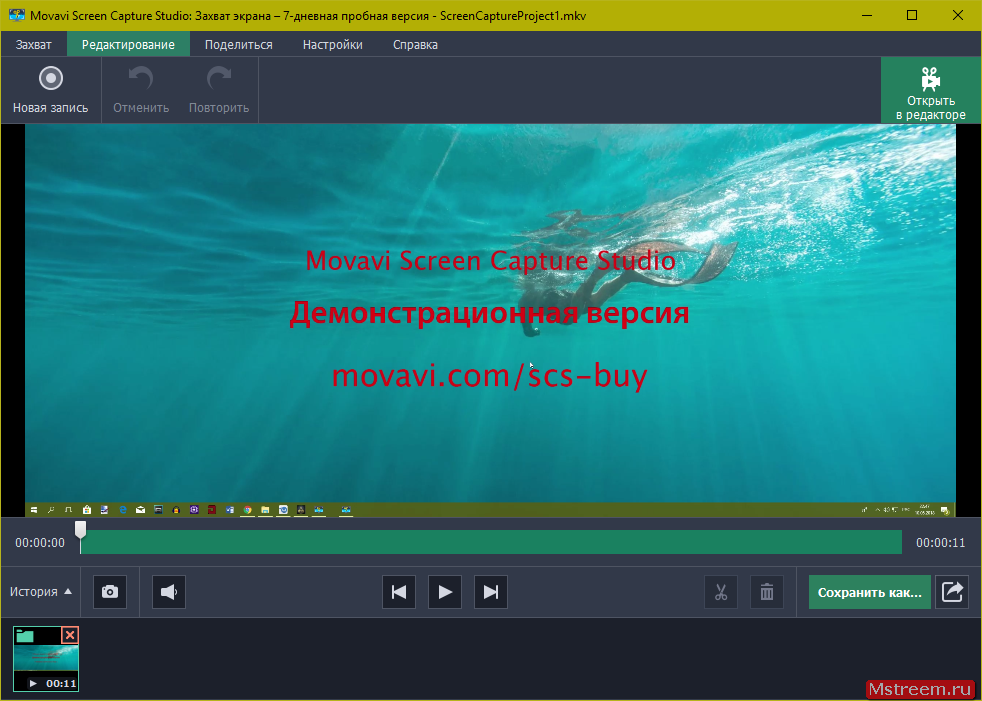 Кроме поддержки обычных онлайн-трансляций, доступно транслирование в интернет уже готовых материалов. Также поддерживает множество настроек для перехода между сценами, что значительно упрощает процесс создания видео с использованием нескольких потоков.
Кроме поддержки обычных онлайн-трансляций, доступно транслирование в интернет уже готовых материалов. Также поддерживает множество настроек для перехода между сценами, что значительно упрощает процесс создания видео с использованием нескольких потоков.
У небольшого числа владельцев видеокарт Nvidia отмечаются мелкие проблемы с записью. Встроенный многопоточный кодировщик Nvidia NVENC просто отказывается взаимодействовать с OBS на некоторых видеокартах. Если обновление драйверов не помогло, то перейдите в «Файл → Настройки → Вывод» и поменяйте параметр «Кодировщик» на QSV или что-нибудь другое.
OBS — явно не самый простой в использовании софт. Это может отпугнуть многих пользователей, так как потребуется некоторое время для привыкания к нему. Однако у него есть один огромный плюс — он абсолютно бесплатный.
FlashBack Express
Если OBS Studio кажется немного запутанной, то FlashBack Express точно придется вам по вкусу. Благодаря удобному интерфейсу с ней справится даже новичок.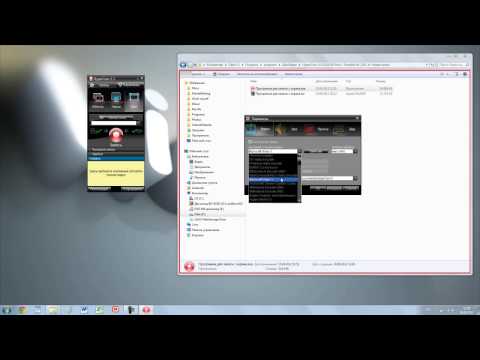 Кроме превосходного интерфейса FlashBack Express примечателен еще и тем, что не имеет каких-либо водяных знаков и ограничений на время записи. А это уже дает большое преимущество в сравнении с другими бесплатными программами, запись в которых ограничена лишь несколькими минутами.
Кроме превосходного интерфейса FlashBack Express примечателен еще и тем, что не имеет каких-либо водяных знаков и ограничений на время записи. А это уже дает большое преимущество в сравнении с другими бесплатными программами, запись в которых ограничена лишь несколькими минутами.
FlashBack Express позволяет записывать то, что происходит на экране или объективе веб-камеры (вместе со звуком). Кроме того, вы сможете выставить определенное время для начала и завершения записи или же сделать так, чтобы она начиналась в момент включения определенного приложения.
После завершения записи программа спросит у вас, что вы хотите сделать: сохранить видео или же просмотреть его? Выберите второй вариант для открытия дополнительных параметров. В них вы настроите синхронизацию звука, обрежете ненужные фрагменты, включите подсвечивание курсора мыши, сделаете скриншот и самое главное — сделаете экспорт в формат mp4.
Это идеальный помощник для созданиях простых клипов — таких, как небольшие руководства и презентации.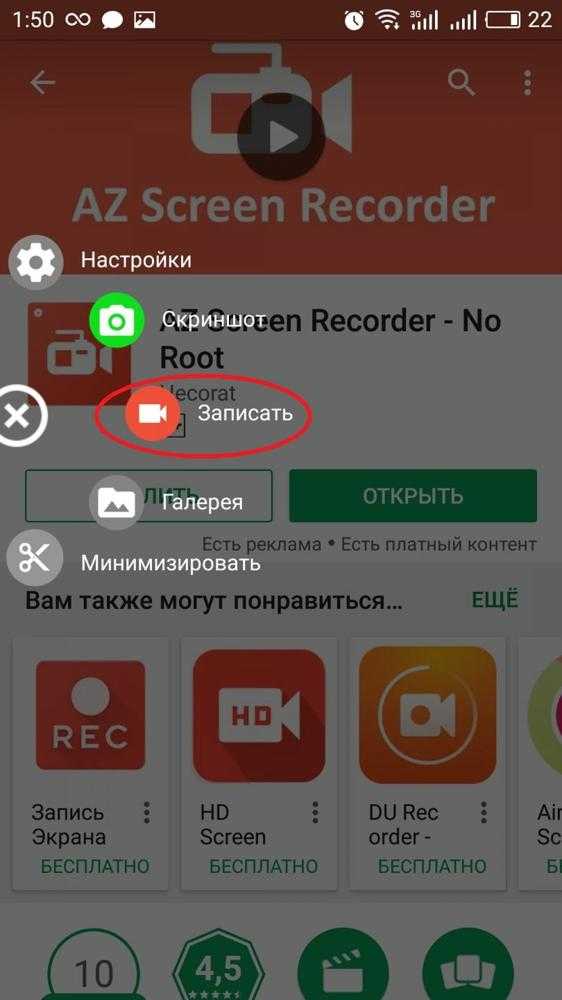 Если же вы хотите уделить больше внимания монтажу или добавить аннотации, то вам придется приобрести платную версию — FlashBack Pro.
Если же вы хотите уделить больше внимания монтажу или добавить аннотации, то вам придется приобрести платную версию — FlashBack Pro.
ApowerREC
ApowerREC — прекрасный инструмент, обладающий простым и удобным интерфейсом. В процессе работы вы можете добавлять текстовые надписи, аннотации, фигуры и маркеры.
Программа может начинать записывать в определенное время или же с включением какого-либо приложения, а также делать снимки монитора по ходу записи. Также софт имеет режим Around Mouse (вокруг мыши), при включении которого захватывается лишь небольшая область вокруг курсора.
ApowerREC умеет сохранять видео в различных форматах, а также делится ими на различных платформах — таких, как YouTube, Google Диск, Vimeo. Однако возможность онлайн-трансляции и редактирования в базовой версии отсутствует. Так что для этого вам придется купить приложение или же воспользоваться какой-то иной утилитой.
XSplit Broadcaster
XSplit Broadcaster дает возможность работать с несколькими аудио/видео источниками и даже комбинировать их в процессе прямых трансляций.
После завершения установки приложения вам нужно лишь нажать по кнопке «Добавить» в нижнем левом углу, а затем выбрать нужные источники. Как и OBS, этот софт обладает большим количеством возможностей, разобраться в которых поначалу довольно сложно.
Максимальное количество сцен практически неограниченно. Также имеется возможность мгновенного переключения между ними, что позволяет получить бесшовную запись при переходе от одного приложения к другому. Кнопка изменения настроек качества видео и его разрешения находится в правом верхнем углу.
Одно из самых больших преимуществ этой утилиты — поддержка пользовательских плагинов, благодаря чему можно значительно расширить базовый функционал. Также имеется поддержка целого ряда карт захвата для ведения записи с внешних устройств.
После завершения процесса софт готов поделиться материалами сразу на нескольких платформах. Хотя Broadcaster можно использовать для записи игр, лучше использовать специальную версию под названием XSplit Gamecaster.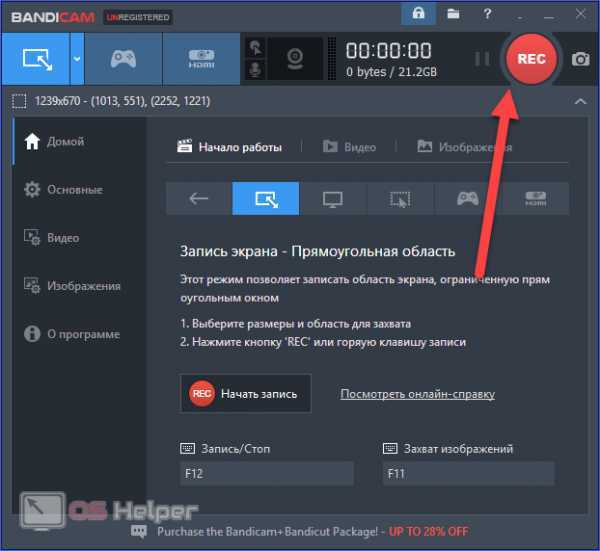
Бесплатная версия записывает в разрешении 720p и 60 кадров в секунду. Вы можете записывать ролики и в 1080р, но тогда будет присутствовать водяной знак. Платная версия позволит вам избавиться от него и записывать в разрешении 4K, но это вовсе не обязательно.
TinyTake
Еще одним прекрасным инструментом для записи экрана считается программа TinyTake. Ее бесплатная версия является чем-то вроде приложения для создания скриншотов с дополнительной возможностью скринкастинга. Вы можете снимать свой рабочий стол или же переключаться на видео c веб-камеры, но не заниматься редактированием или же создавать какие-либо пометки. Эти опции открываются только после покупки премиум-версии.
Бесплатный вариант записывает лишь пятиминутные ролики. Увеличить продолжительность до двух часов на 7 дней, а также убрать рекламу, получить интеграцию с Youtube и возможность добавлять пометки можно после оформления подписки в 9,95 долларов.
После установки TinyTake от вас потребуется обязательная регистрация в сервисе MangoApps, что откроет доступ к облачному хранилищу с 2 бесплатными гигабайтами для обмена файлами. В целом это превосходная программа, если вы не планируете вести игровые онлайн-трансляции через интернет. Ее бесплатная версия дает большинству людей именно то, что они искали.
В целом это превосходная программа, если вы не планируете вести игровые онлайн-трансляции через интернет. Ее бесплатная версия дает большинству людей именно то, что они искали.
Game DVR
Если вы хотите удивить друзей записями своих подвигов в играх, то Game DVR подойдет для такой цели как нельзя лучше. Этот превосходный софт позволяет создавать игровые ролики и делать снимки экрана.
Панель с опциями приложения (The Game Bar) открывается при помощи комбинации клавиш Windows + G. Изменить параметры аудио/видео, а также множество других опций вы можете в настройках: Пуск → Параметры → Игры → DVR для игр.
Game DVR разработан для создания больших игровых роликов продолжительностью до четырех часов. Впрочем, утилиту сложно, но можно использовать и для записи окна какого-нибудь приложения. Несмотря на то, что Game DVR не захватывает рабочий стол полностью.
VLC Media Player
О богатых возможностях плеера VLC известно почти всем. Но далеко не все знают, что у этого медиаплеера с открытым исходным кодом есть еще одна крайне полезная функция — запись видео с экрана.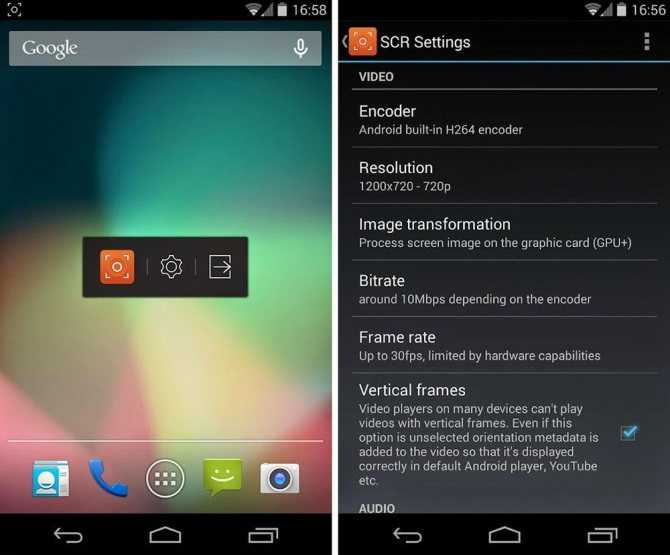 Она с легкостью запишет происходящее на экране и сохранит его в удобном для вас месте.
Она с легкостью запишет происходящее на экране и сохранит его в удобном для вас месте.
Впрочем, ожидать большого функционала от нее не стоит, так как она предлагает лишь базовый функционал. С помощью VLC вы сможете добавить внешнюю звуковую дорожку, а также транслировать происходящее на мониторе по сети интернет и захватывать видео с веб-камеры.
Screencastify
Если вы пользователь браузера Google Chrome, советуем попробовать расширение под названием Screencastify Lite, который позволяет вести запись вкладок браузера, рабочего стола и приложений. Умеет работать с web-камерами, микрофоном и системными звуками.
Screencastify создает ролики в высоком разрешении со скоростью 60 кадров в секунду, а затем сохраняет их на компьютер, загружает в ваш Google Диск или делится ими в Youtube. Кадры из веб-камеры вы можете вставлять в ролик в качестве миниатюры. Также имеется ряд других возможностей, позволяющих вам рисовать фигуры, захватывать лишь область вокруг курсора. Но все эти опции доступны для использования лишь внутри браузера.
Но все эти опции доступны для использования лишь внутри браузера.
Данное расширение не имеет возможности редактирования, а также добавляет водяной знак в верхний правый угол клипа. Пользователи могут создавать до 50 видео в месяц продолжительностью до 10 минут каждый.
Платная версия Screencastify избавляет от всех временных ограничений, а также добавляет несколько новых опций к базовому функционалу. Благодаря своей простоте это один лучших подобных инструментов. Полученные с его помощью материалы сравнимы по качеству с аналогами из полноценных программ.
17 лучших бесплатных программ для захвата экрана в 2022 году — Movavi
В этом руководстве мы рассмотрим лучшие бесплатные программы для захвата экрана и оценим их возможности и функции. Хотя многие устройства имеют встроенное программное обеспечение для захвата, оно может быть базовым и ограниченным. Для получения дополнительных функций люди часто обращаются к программам для захвата экрана из этого списка:
Program | Best for | Download | Movavi Screen Recorder | Editing HD videos on Windows/Mac | Download for Free | Download for Free |
|---|---|---|---|
Screencapture. com com | Simple online capture | Start Recording | Start Запись |
| Ткацкий станок | Публикация и комментирование с помощью расширения браузера | Подробнее | ЧИТАЙТЕ БОЛЬШЕ |
| EZVID | Основное видео Mac/ | Подробнее | Подробнее | |||||||
| Screencast-o-Matic | Начинающие, работающие на ПК с Windows или MAC | ЧИТАЕТЕ ДОПОЛНЕНИЕ | Читать Подробнее | |||||||
| Sharex | Easy Window Устройство записи видео с экрана | Панель инструментов захвата Windows | Подробнее | Подробнее | ||||||
| TinyTake | Annotation on Windows | Read More | Read More | |||||||
| SimpleScreenRecorder | Linux screen recording | Read More | Read More | |||||||
| Icecream Screen Recorder | Простая навигация на Mac или Windows | Подробнее | Read More | |||||||
| Debut Video Capture | Adding video effects on Mac or Windows | Read More | Read More | |||||||
| Free Cam | Audio editing on a Windows PC | Подробнее | Подробнее | |||||||
| AceThinker Online Screen Recorder | Запись браузера по расписанию с помощью онлайн-инструмента | Читать подробности | Читать подробности | |||||||
| Apowersoft Бесплатный онлайн -рекордер | Понимание длинных видео с онлайн -инструментом | Прочтите больше | . | . Chrome | Простой захват браузера в Chrome | Подробнее | Подробнее | |||
| Screencastify | Easy editing in a browser | Read More | Read More |
Посмотреть все программы |
Лучшее программное обеспечение для захвата экрана для ПК и Mac
Лучшее для : редактирование HD-видео
OS : MAC/Windows
G2 Rating : 4,5 из 5, 49 обзоров
Цена : Бесплатная пробная версия, 40,95 €/Lifetime
Скачать бесплатно
бесплатно
.
Загрузить
Movavi Screen Recorder предоставляет вам простой инструмент для захвата рабочего стола, который также может захватывать аудио и видео с веб-камеры и внешнего микрофона. Вы можете создавать скринкасты, которые также показывают нажатия клавиш и мышь, и вы можете легко комментировать свои видео, чтобы сделать их более четкими и привлекательными.
Вы можете создавать скринкасты, которые также показывают нажатия клавиш и мышь, и вы можете легко комментировать свои видео, чтобы сделать их более четкими и привлекательными.
Это программное обеспечение для захвата экрана также может записывать только аудио или снимать видео или фотографии через веб-камеру, если это необходимо без экрана.
- Простота и интуитивность в использовании
- Выбор между различными видео- и аудиовходами
- Simple to Сделать привлекательные видео с использованием аннотаций
CONS :
- Пробная версия имеет ограничения
Лучшая для : базовое видео Editing
9000 585. из 5
Цена : бесплатно
Это абсолютно бесплатное программное обеспечение предназначено для ПК, поэтому оно совместимо только с операционной системой Windows.
Это быстрое и простое в использовании приложение, обладающее некоторыми очень хорошими функциями для начинающих.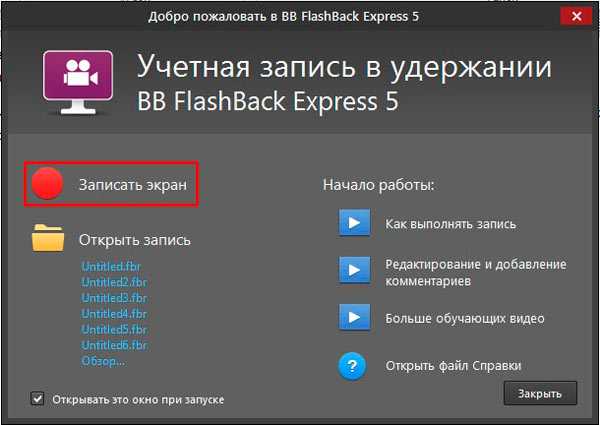 Это означает, что если вы хотите сделать быстрое слайд-шоу или видео для YouTube, то это может быть одно из лучших бесплатных программ для захвата экрана, которое может запускать Windows 10, без необходимо купить лицензию после пробной версии (это бесплатная загрузка).
Это означает, что если вы хотите сделать быстрое слайд-шоу или видео для YouTube, то это может быть одно из лучших бесплатных программ для захвата экрана, которое может запускать Windows 10, без необходимо купить лицензию после пробной версии (это бесплатная загрузка).
Key features :
- Works with Windows XP3, 7, 8, and 10
- Includes Facecam and Voice Synthesis features
- Instant slideshow maker saves time
- Some annotation features
Pros :
- Включены некоторые простые функции редактирования
- Программное обеспечение упрощает создание слайд-шоу
Минусы :
- Не самый простой макет
- Не так много обновлений или поддержки, как у некоторых других опций
- NO MAC Версия
Скачать EZVID
OBS Studio
Лучший для : Live Broadcasting
OS : MAC/Windows/Linux
5.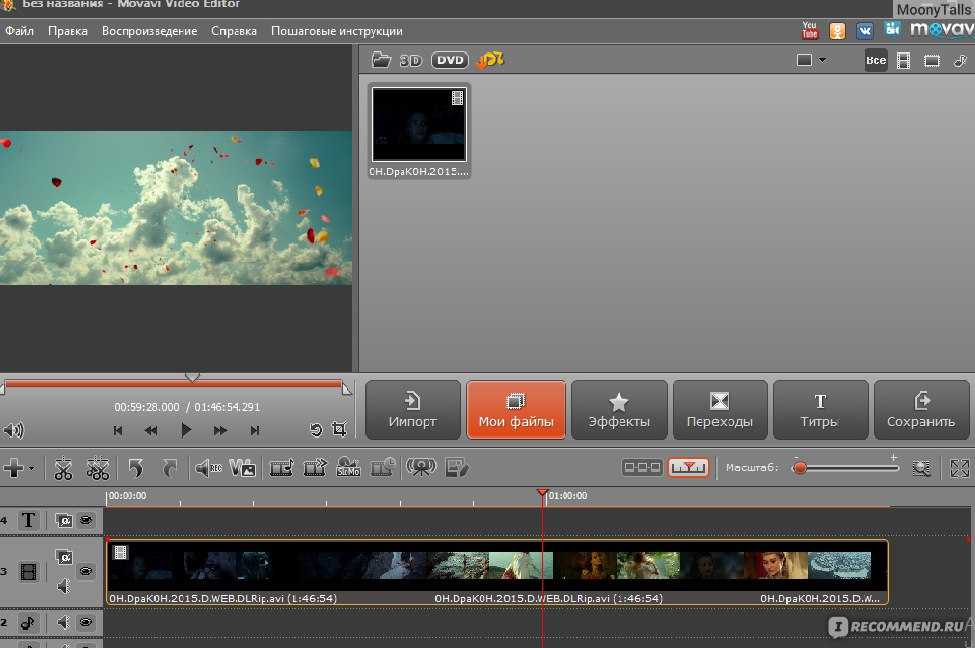 AS : MAC/Windows/Out Linux 9000
AS : MAC/Windows/Out Linux 9000
85. Цена : бесплатно
OBS Studio — одна из лучших программ для захвата экрана, если вы хотите транслировать в прямом эфире, и она работает с популярными потоковыми платформами, такими как YouTube и Twitch.
OBS Studio также позволяет вам переключаться между несколькими различными источниками изображения и звука, и, хотя он не работает как традиционный инструмент для захвата рабочего стола, он может снимать видео с вашего рабочего стола и сохранять его на свой компьютер, а также транслировать Это.
Ключевые функции :
- Модульный ‘Dock’ UI для организации, однако, вы пожелаете
- Подробный видео и аудио микшер с плагином
- БЕСПЛАТНЫЙ и открытый исходный код
5586386:
5586386:
5586386:
5586:
586386:
. аудио- и видеовходы
Минусы :
- Не такая поддержка, как у некоторых других вариантов
- Не самый удобный для начинающих
Скачать OBS Studio
Screencast-O-Matic
Лучший для : простой интерфейс
OS : MAC/Windows/IOS
G2 Rating : 4. 2 OUT 7, 40003
2 OUT 7, 40003
G2 rating : 4.2.
Цена : бесплатно с обновлениями
Screencast-o-Matic имеет бесплатный тарифный план, и хотя это одна из лучших программ для захвата экрана, она не является бесплатной. Вместо этого, если вы хотите получить максимальную отдачу от инструмента, вам нужно заплатить за обновленный план.
Бесплатное программное обеспечение для захвата экрана компании имеет более ограниченные возможности, но все же дает вам простой и легкий способ начать создавать и редактировать видео, используя как то, что находится на вашем экране, так и другие источники, такие как веб-камера. В некоторые из их планов членства также включены некоторые простые функции редактирования и видеоматериалы. Если вы обнаружите, что вам нравится бесплатный вариант, вы всегда можете заплатить за обновленный план.
Основные характеристики :
- Работает на Windows, Mac, iPhone, iPad, Android и Chromebook
- Простое добавление титров
- Использование нескольких аудио- и видеоисточников и функция «картинка в картинке»
Профессионалы :
- Очень просто для новичков, чтобы привыкнуть к
- Гибкость и возможность редактирования на нескольких устройствах
- Добавление стоковой музыки и видеоматериалов при редактировании
Минусы :
- Не все функции входят в бесплатный план
Скачать Screencast-o-Matic
Sharex
Best для : Easy Windows Video Sharing
OS : Windows
Techradar Rate : 4.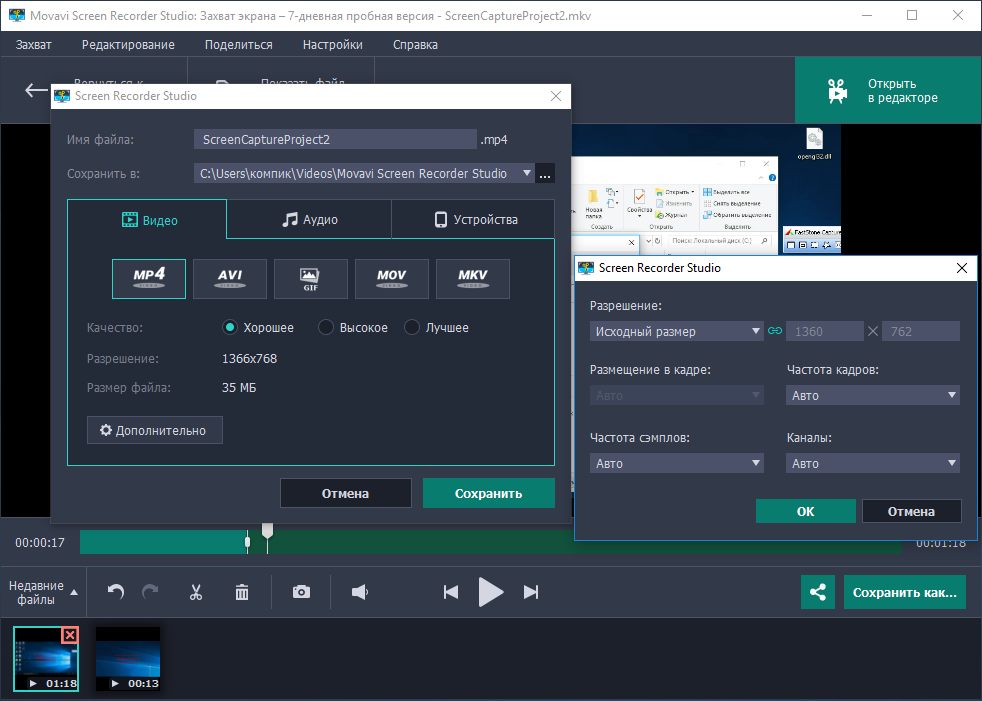 5 из 5
5 из 5
Цена : 4.5. ваше устройство Windows. С помощью этого приложения вы можете записывать свой рабочий стол или веб-камеру и делиться ими с другими пользователями.
ShareX — это бесплатное программное обеспечение для захвата экрана для Windows 10. Оно совершенно бесплатно для пользователей Windows и предоставляет множество различных возможностей для быстрого обмена видео, аналогично Loom или другим онлайн-платформам для обмена видео.
Функции редактирования немного ограничены, что может расстраивать, но все же есть несколько хороших функций, которые помогут вам оживить ваши видео, например захват из пользовательской области на экране, добавление пользовательских водяных знаков и добавление простого текста. к видео.
Основные характеристики :
- Простота обмена
- Работает с Windows 11, 10, 8.1 и 7
- Технически подкованные люди могут редактировать исходный код, доступный на GitHub
- Настройка рабочего процесса
PROS :
- Содержит встроенные команды для простых действий
- Легкие и совершенно бесплатные без рекламы
- Легко загрузить на YouTube и другие видеоплатчики
8888888858885885885888585858 гг.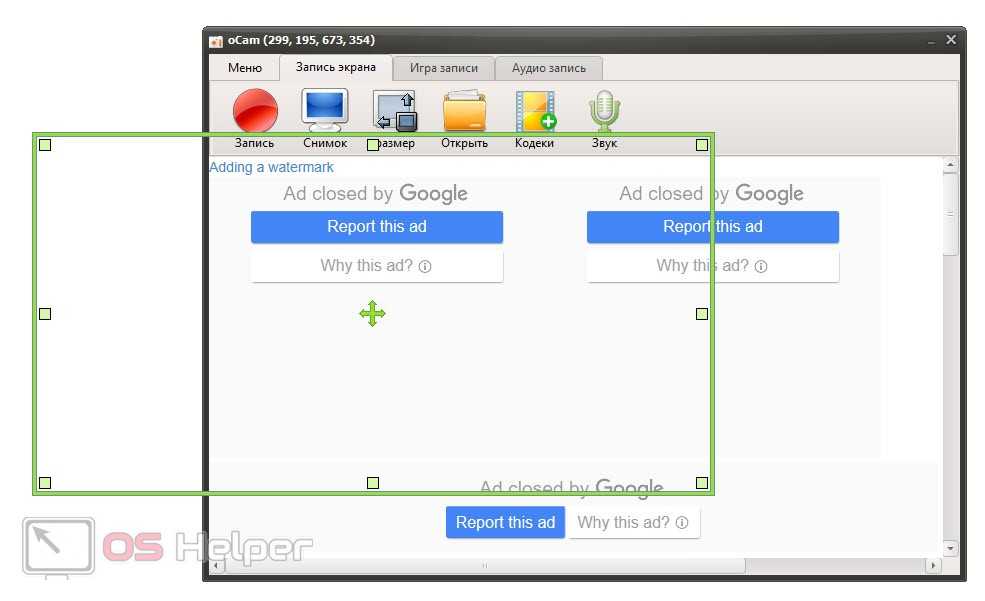
8888888885888888858888885888885888588858885888588858885885888588588585858 гг.
Скачать ShareX
Бесплатный экранный видеорегистратор
Лучшее для : Панель инструментов захвата Windows
ОС : Windows
Рейтинг CNET : 2,5 из 5, 4 отзыва расширенные возможности и функции, но обратная сторона этого заключается в том, что с ними действительно легко справиться. Это лучше всего подходит для захвата неподвижных изображений на ПК, но также позволяет выполнять некоторые базовые операции захвата видео, включая звук.
Программа легкая, так как ее размер составляет всего около 33 МБ для загрузки и запуска на вашем устройстве Windows. Видео сохраняются в виде файлов MP4, а с неподвижными изображениями вы можете выбирать между форматами BMP, JPEG, GIF, TGA или PNG. Вы также можете распечатать их прямо с панели инструментов.
Вы также можете распечатать их прямо с панели инструментов.
Эта программа функционирует как небольшая и эффективная панель инструментов, которая может располагаться в верхней части рабочего стола, чтобы вы могли начать запись или сделать действительно быстрый снимок.
Основные функции :
- Включает некоторые базовые функции редактирования изображений, такие как обрезка и поворот
- Совместимость с Windows 11, 10, 8, 7, XP SP3
- Захват неподвижных изображений или MP4 со звуком
Pro
8 3
3
3
3 :
- Простой и ненавязчивый макет
- Захват нескольких окон и объектов
- Множество форматов файлов для захвата изображений
Минусы :
- Недоступно для Mac или Linux
- Очень простые функции редактирования, особенно для загрузки видео
Free Video Recorder
TinyTake
Лучшее для : аннотация для Windows
ОС : Windows
Рейтинг TechRadar 3 900 из 4,50002 Цена : бесплатно для личного использования
TinyTake был разработан для комментирования и совместной работы.
 Это, пожалуй, один из лучших вариантов для тех, кто хочет просто визуально делиться идеями на устройствах Windows.
Это, пожалуй, один из лучших вариантов для тех, кто хочет просто визуально делиться идеями на устройствах Windows.Инструмент захвата позволяет делать снимки экрана перед тем, как самостоятельно комментировать изображения и видео, импортируя изображения, выделяя их, добавляя текстовые комментарии и т. д. Вы даже можете размыть части своих скриншотов, чтобы скрыть контент или размыть лица, если это необходимо.
Это хороший способ поделиться инструкциями с командой или оставить отзыв о видео и других визуальных проектах. Для личного использования это бесплатно, но для коммерческого использования есть платные планы для этого программного обеспечения для захвата.
Основные функции :
- Захват видео с рабочего стола и веб-камеры продолжительностью до 120 минут
- Простые аннотации для всех членов команды
- Видеоаннотации сохраняются локально
- Общий доступ и резервное копирование файлов до 1 8 ГБ
- Легкий обмен с аннотациями
- Сохраняйте видео в облаке
- Сделайте простые резервные копии, Share и upload до YouTube от Tinytake
285 Pros :
Cons 3918
Cons 3
555918
.
 План очень ограничен с точки зрения возможностей
План очень ограничен с точки зрения возможностейСкачать TinyTake
SimpleScreenRecorder
Лучшее для : запись экрана Linux
OS : Linux
Альтернатива рейтингу : 4,4 из 5, 15 обзоров
Цена : бесплатно
варианты там менее чем удовлетворительные. Он абсолютно бесплатен и распространяется на условиях Стандартной общественной лицензии GNU.
SimpleScreenRecorder можно загрузить бесплатно, и хотя в макете много текста и раскрывающихся меню, а не визуальных элементов управления, привыкание к элементам управления не займет много времени.
Это дает вам возможность захватить все окно или рабочий стол на вашем компьютере и имеет несколько интересных функций, позволяющих упростить работу программного обеспечения. Например, если ваш компьютер замедляется, частота кадров записи снижается, а не используется слишком много оперативной памяти.
Основные характеристики :
- Выберите запись всего экрана или его части
- Показывает предварительный просмотр и статистику во время записи (размер файла, битрейт, общее время записи, частота кадров)
- Интеллектуальная синхронизация видео и аудио
- Простое сохранение пресетов для настроек записи
Профи :
- Простое управление для пользователей Linux Множество настроек, включая частоту кадров и размер видео
- Подсказки в программном обеспечении помогут вам использовать все настройки
Минусы :
- Доступно только для Linux
- Метка может быть пугающей для начинающих
Скачать SimpleScreenRecorder
Ececream Screan Record
BEST для : Amysticle
OS : MACRATER/ANTARDIOR.
 5, 24 отзыва
5, 24 отзываЦена : бесплатно с платными обновлениями
Icecream Screen Recorder — это умная и легкая программа, которая позволяет вам записывать часть экрана или весь экран, а также легко делиться ими и делать резервные копии в Dropbox, Диск, YouTube, Skype и многое другое.
Существует множество настроек записи, которые вы можете выбрать, и это даже позволяет вам избавиться от значков на рабочем столе или отключить заставку во время записи, чтобы не испортить видео.
После записи доступны некоторые простые эффекты редактирования, включая обрезку видео, ускорение и замедление записи, а также отображение щелчков мышью и горячих клавиш.
Основные характеристики :
- Простой захват всего экрана или его части
- Простая аннотация
- Хорошо интегрируется с облачным резервным копированием
- Некоторые простые функции редактирования, включая ускорение и замедление
- Планирование записи на более позднее время Например, скрытие или отображение курсора
- Совместимость со многими устройствами
- Легко копируйте и делитесь записями, вы даже можете копировать их в буфер обмена
CONS :
- Ограниченные типы и размер файлов, если вы не обновитесь до Pro
- Бесплатные видеоролики с водяными знаками
Скачать Icecream Screan Record OS : Mac/Windows
Рейтинг TechRadar : 4,5 из 5
Цена : бесплатно для личного использования
Debut Video Capture имеет многие из тех же функций, что и другие программы для захвата экрана, которые можно бесплатно загрузить сегодня.

Этот инструмент позволяет легко снимать фотографии и видео либо с части экрана, либо со всего экрана, а также имеет удобную функцию наложения веб-камеры, позволяющую записывать видео и аудио из нескольких источников. Вы также можете использовать другие сетевые устройства. Например, вы можете подключить записывающее устройство VHS с правильными соединениями.
Он также позволяет записывать видео в различных форматах и быстро и легко добавлять эффекты, включая простую коррекцию цвета и простые аннотации. Затем вы можете легко загрузить видео в различные места, включая YouTube.
Основные характеристики :
- Поддерживаемые типы файлов, включая AVI, WMV, FLV, MPG, MP4 и MOV
- Захват с нескольких входов, включая веб-камеры
- Простые эффекты и коррекция цвета
- Функциональность зеленого экрана, изменение фона image
Pros :
- Простота использования для пользователей Mac и Windows
- Гибкость, позволяющая записывать в запланированное время и из различных источников видео
CONS :
- Только бесплатно для личного использования
- Бесплатная версия ограничивает некоторые из функций
Debut Video Capture
Бесплатный CAM
БЕСПЛАТНЫЙ CAM
8585858585858585858585858585858585858585858585858585858585858585858585858585858585858585885858585858589н.
 : Windows
: WindowsРейтинг G2 : 4 из 5, 16 отзывов
Цена : бесплатно с обновлениями внесите несколько простых изменений одним нажатием кнопки, включая удаление ненужных разделов и избавление от фонового шума.
Free Cam позволяет бесплатно захватывать и транслировать изображение с экрана с подсветкой мышью и другими простыми опциями аннотаций в режиме реального времени.
Key features :
- Simple audio editing with a visual cursor
- Includes effects and background noise removal
- Easy to share videos to YouTube or save as WMV files
Pros :
- Simple to редактировать аудио и уменьшать фоновый шум
- Легко выбрать область записи на экране
- Простой интерфейс хорош для начинающих
Минусы :
- Многие функции ограничены, если вы не платите за версию PRO
- Запись только до 720p без обновления PRO
Download Free Cam
Лучшие онлайн-приложения для захвата экрана
Screencapture.
 com
comЛучшее для : простой онлайн-захват
ОС : любой (веб-интерфейс)
Рейтинг Trustpilot : 4,7 из 5, 520 отзывов сделайте снимок экрана онлайн без необходимости загружать какое-либо дополнительное программное обеспечение или занимать дополнительное место на вашем компьютере или устройстве.
Screencapture.com позволяет делать захват из нескольких источников, включая вашу веб-камеру и несколько источников звука. Записывайте прямо в браузерах Google Chrome, Mozilla Firefox, Microsoft Edge и Opera. Это полностью конфиденциальный и безопасный способ сделать снимок экрана.
Ключевые функции :
- Захватить весь экран или часть вашего экрана
- Полностью защищенный онлайн -захват через частный сайт
- Add Audio и Webcam Video
PRESO :
PRESIS :
556386:
PRESO :
PRESIS
:
.
 макет
макет- Включение звука из различных источников
- Сохранение и загрузка видео на компьютер
Минусы :
- Видео с водяными знаками, если вы не платите за подписку
Acethinker онлайн-рекордер
Лучший для : запланированный захват браузера
OS : 5 (на основе веб-сайта)
G2. : бесплатно
AceThinker дает вам возможность записывать и загружать видео из онлайн-источников в различных форматах. Онлайн-рекордер экрана может легко работать в вашем браузере, но для этого вам сначала нужно загрузить простую программу.
Очень легко установить параметры для загрузки и выбрать, какую часть экрана вы хотите записать, и запланировать время начала записи.
Ключевые функции :
- Скачать в AVI, MOV, WMV, FLV, MP4 Форматы
- Простой захват браузера с загрузкой программы запуска
- .
- Простая компоновка и простота нажатия и перетаскивания области, которую вы хотите записать
- Сохранить записи в различных форматах
CONS :
- НЕТ ФУНКЦИИ EDITIC Screen Recorder
Лучшее для : запись длинных видео
0002 Цена : бесплатно
Этот бесплатный онлайн-видео рекордер прост и быстр в использовании, но он также дает вам возможность загружать длинные видео, не беспокоясь о крошечных ограничениях на размер файла и время.

Apowersoft — еще одно онлайн-приложение для захвата экрана, для которого требуется загрузить программу запуска, но оно по-прежнему выполняет запись в самом браузере.
Это бесплатный вариант для захвата видео из различных источников, включая окно браузера, игры и даже веб-камеру.
Вы также можете делать скринкасты, редактировать и комментировать их в режиме реального времени. Это включает в себя аннотирование строками, текстом, выделением и многим другим в самом видео, прежде чем вы загрузите или отправите его. Это отлично подходит для обучения или демонстрации.
Основные характеристики :
- Экспорт в форматы MP4, WMV, AVI, FLV, MPEG, VOB, ASF и GIF
- Запись длинных видео без ограничений
- Сохранение на устройство или загрузка в облачное хранилище
0285 Плюсы
:
- Отлично подходит для записи лекций и занятий
- Легко начать запись благодаря простой раскладке
- Выберите для записи одну область экрана функции захвата
- Видео с водяными знаками
Перейти на веб-сайт Apowersoft
Лучшие инструменты захвата рабочего стола для браузеров
Лучшее для : обмен и комментирование
ОС : Windows/Mac/iOS/Android
Рейтинг интернет-магазина Chrome : 4,7 из 5, 10 038 отзывов расширение для браузера, и оно идеально подходит для тех, кто хочет обмениваться видео внутри своей организации или в качестве еще одного средства связи.
 Он позволяет комментировать короткие видеоролики и делиться ими на защищенной платформе Loom.
Он позволяет комментировать короткие видеоролики и делиться ими на защищенной платформе Loom.Ткацкий станок используется более чем в 14 миллионах различных организаций по всему миру, а это значит, что он стал обычным явлением. Это означает, что часто удобно делиться видео с людьми и оставлять комментарии, поскольку у многих людей уже есть приложение.
Loom позволяет вам записывать из различных источников в вашем браузере и мгновенно делиться через облако, вы также получаете уведомления, если кто-то реагирует или комментирует, так что это отлично подходит для совместной работы.
Основные функции :
- Запись с нескольких источников, включая внутренний звук, экран, камеру и микрофон веб-приложение Loom
Профессионалы :
- Простой обмен, и многие люди уже знакомы с форматом
- Загрузите видео, если вам нужно
- Относительно простое редактирование, и вы можете добавлять аннотации и даже ссылки в видео
8
3
Минусы :
- Бесплатный план ограничивает вас 5 минутами на видео
- Не так просто поделиться, если у людей нет учетных записей Loom
Получить Loom
Movavi Screen Recorder для Chrome
Best для : простой захват браузера
OS : Windows/Mac
Хромированный веб -магазин.
 Расширение Recorder для Chrome упрощает захват видео прямо с веб-страницы, с рабочего стола или из любой программы, запущенной на вашем компьютере. Как и в Loom, вы также можете встроить изображение с веб-камеры, чтобы говорить с людьми о том, что происходит на экране.
Расширение Recorder для Chrome упрощает захват видео прямо с веб-страницы, с рабочего стола или из любой программы, запущенной на вашем компьютере. Как и в Loom, вы также можете встроить изображение с веб-камеры, чтобы говорить с людьми о том, что происходит на экране.Есть варианты для различных входов, как для видео, так и для аудио, а элементы управления просты и интуитивно понятны.
Основные характеристики :
- Простые настройки без технических знаний
- Не требуются пусковые установки, кроме расширения для Chrome
- Нет ограничений на объем и длину захвата экрана
- Нет необходимости в регистрации
8
:
- Быстрый и простой способ начать захват видео из браузера
- захваты с вашего рабочего стола, если необходимо
: Cons :
- Видео с водяными знаками, если вы не платите за членство
Get Movavi Screcder
.
ОС : Windows/Mac
Рейтинг интернет-магазина Chrome : 4 из 5, 11 706 отзывов
Цена : бесплатно с платными обновлениями
Screencastify позволяет очень легко редактировать видео в вашем браузере, а также захватывать их.
 В режиме реального времени вы можете аннотировать видео, используя эффекты мыши, инструмент пера и даже некоторые стикеры.
В режиме реального времени вы можете аннотировать видео, используя эффекты мыши, инструмент пера и даже некоторые стикеры.Вы можете выбирать из множества различных видео- и аудиоисточников для создания видео и комментировать происходящее на экране с помощью микрофона. По умолчанию на видео есть водяной знак, но это не редкость для захвата на основе браузера.
Редактировать просто, вы можете объединять видео, обрезать и даже добавлять такие эффекты, как масштабирование и размытие. Легкий обмен и простая аналитика также включены.
Основные характеристики :
- Легко поделиться с помощью Screencastify, задать вопросы и узнать, кто просматривал видео
- Поделиться через Google Диск
- Экспорт на устройство в формате MP4, GIF или MP3
Pro 6 Pro 6 :
- Простые возможности и функции редактирования, даже для новичков
- Захват из различных источников
- Простая аналитика и способы, которые помогут вам привлечь аудиторию, например, вопросы
Минусы :
- Захват звука не лучшего качества
- С водяными знаками, если вы не платите за членство на твоем компьютере.
 При поиске бесплатного программного обеспечения для захвата экрана обязательно учитывайте следующее:
При поиске бесплатного программного обеспечения для захвата экрана обязательно учитывайте следующее:- Удобство использования : вы должны убедиться, что программное обеспечение для захвата простое в использовании, даже если вы новичок. Многие бесплатные варианты захвата экрана просты и понятны, но некоторые требуют дополнительных знаний.
- Совместимость : подходит ли функция захвата экрана для вашего устройства? Убедитесь, что вы можете загрузить и установить программное обеспечение.
- Функции : какие функции включены и соответствуют ли они вашим потребностям? Например, вам может понадобиться опция захвата экрана, включающая захват веб-камеры.
- Стоимость обновления : есть ли цена обновления программного обеспечения? Например, чтобы иметь возможность избавиться от водяного знака, который некоторые программы для захвата экрана включают по умолчанию, или чтобы разблокировать дополнительные функции.
- Служба поддержки : рекомендуется проверить, доступна ли поддержка, например, через чат или по электронной почте.

Бен Джеклин
Бен — писатель из Великобритании с квалификацией в области медиа и музыкальных технологий, он специализируется на обзорах программного обеспечения и учебных пособиях. Бен ведет блог о средствах массовой информации и технологиях с тех пор, как он был подростком со своей базы на востоке Англии.
Программа записи экрана Movavi
Идеальный способ записи с экрана
Часто задаваемые вопросы
Какая лучшая программа для захвата экрана?
Вот несколько хороших вариантов для записи экрана:
- Movavi Screen Recorder
- OBS Studio
- Screencapture.com
- Apowersoft Free Online Screen Recorder
- Loom
3
3
23
Как я могу получить бесплатное программное обеспечение для захвата экрана?Как видно из нашего списка лучших бесплатных программ для захвата экрана, существует множество способов сделать это. Многие люди предпочитают использовать определенную настольную программу, загруженную на их компьютер.
 Существуют также варианты записи непосредственно в вашем браузере с помощью онлайн-инструмента для захвата экрана или путем добавления определенного расширения браузера.
Существуют также варианты записи непосредственно в вашем браузере с помощью онлайн-инструмента для захвата экрана или путем добавления определенного расширения браузера.Beyond PrtSc: лучшие приложения для захвата экрана на 2022 год
Наши эксперты протестировали 17 продуктов в категории системных утилит за последний год
С 1982 года PCMag протестировал и оценил тысячи продуктов, чтобы помочь вам принимать более обоснованные решения . Посмотрите, как мы тестируем. (Откроется в новом окне)
В какой-то момент вашей жизни вам понадобится сделать снимок на мониторе. Это может быть важная встреча с инвесторами. Это может быть для сообщения об ошибках программного обеспечения. Это может быть для смеха в Твиттере. К сожалению, старый ключ Windows PrtScn для записи в буфер обмена имеет очень ограниченное применение, даже в сочетании с Paint или Paint 3D для редактирования изображений. Вам потребуются мощность и гибкость, которые обеспечивают утилиты для захвата экрана.

Поле захвата экрана содержит автономные приложения, а также инструменты, встроенные в более надежные пакеты. В Windows 10 есть даже два бесплатных приложения! Наша функция «Как делать снимки экрана в Windows 10» выделяет эту пару, а также другие доступные параметры (хотя предложения Windows не ориентированы на запись экрана). Если вы являетесь пользователем Windows, готовым к обновлению, узнайте, как делать снимки экрана в Windows 11. Кроме того, ознакомьтесь с разделом «Как делать снимки экрана на Mac или любом другом устройстве».
Эта статья, с другой стороны, охватывает как захват неподвижных изображений, так и видео/экранную анимацию. Выделенное программное обеспечение включает в себя широкий спектр от простого бесплатного приложения до надежных утилит, которые могут стоить больше, чем ежемесячная плата. Здесь не рассматриваются специализированные пакеты для редактирования видео, такие как Corel VideoStudio, CyberLink PowerDirector или Pinnacle Studio. Профессиональные преподаватели должны использовать для своих видеосеансов еще более мощные (и более дорогие) образовательные продукты, такие как Adobe Captivate и Techsmith Camtasia.
 Геймеры могут пользоваться функциями захвата экрана в Nvidia GeForce Experience, Steam и браузере Opera GX.
Геймеры могут пользоваться функциями захвата экрана в Nvidia GeForce Experience, Steam и браузере Opera GX.Независимо от того, какое программное обеспечение вы выберете, вы можете быть уверены, что сможете захватывать изображения и создавать видео по своему усмотрению. Вот приложения для захвата экрана, которые вы должны изучить.
Снагит
$ 62,99 в TechSmith
Вижу это
(Открывается в новом окне)Snagit, насчитывающая более 14 миллионов пользователей, является одной из самых популярных в мире утилит для захвата экрана. Приложение, совместимое с ПК и Mac, позволяет делать снимки экрана, захватывать прокручиваемый экран или редактировать контент, добавляя текст, выделение, стрелки и другие элементы. Кроме того, встроенный экранный рекордер позволяет сохранять действия на рабочем столе или с веб-камеры в виде файла MP4 или анимированного GIF. Snagit также имеет возможности оптического распознавания символов (OCR), поэтому вы можете находить и заменять текст на изображениях.

Когда вы закончите свой проект, вы можете отправить его в Gmail, Twitter, Word, PowerPoint и многие другие места, включая собственный Screencast TechSmith (для хранения) и Camtasia (для расширенного редактирования видео).
Обзор Snagit
Дроплр
Бесплатная пробная версия на Droplr
Вижу это
(Открывается в новом окне)Подписка Droplr предоставляет доступ к большому количеству инструментов для захвата экрана. Делайте скриншоты и размечайте их текстом и смайликами. Запишите свой экран вместе с веб-камерой. Созданы анимированные GIF-файлы. Единая учетная запись легко синхронизирует файлы в расширении браузера, настольном приложении и мобильном приложении.
Droplr еще более полезен для корпоративных команд. Загружайте и упорядочивайте файлы в общем облачном хранилище, чтобы ваши коллеги или даже публика могли получить к ним доступ. Дополнительные надстройки премиум-класса предоставляют дополнительные профессиональные привилегии, такие как пользовательские домены и инструменты аналитики.

Обзор Dropplr
Скринкаст-О-Матик
4 доллара в месяц на Screencast-O-Matic
Проверить цену
(Открывается в новом окне)Screencast-O-Matic — бесплатная утилита для захвата экрана, которая позволяет делать скриншоты и записывать до 15 минут видео с экрана компьютера или с веб-камеры (или с обеих одновременно). Если это все, что вам нужно, вам не придется тратить ни копейки. Тем не менее, обновление до планов Deluxe (1,65 доллара в месяц, оплачивается ежегодно) или Premier (4,00 доллара в месяц, оплачивается ежегодно) добавляет множество других функций.
Уровень Deluxe позволяет рисовать и масштабировать, создавать титры для преобразования речи в текст, записывать компьютерный звук, использовать фильтр зеленого экрана и импортировать закадровый текст и музыку. Он также снимает ограничение времени записи и открывает функции редактирования видео. Уровень Premier дополняет Deluxe, добавляя библиотеку стоковых изображений, безопасное резервное копирование данных, инструменты для обмена и совместной работы, фирменный сайт без рекламы и другие функции.

Screencast-O-Matic совместим с ПК, Mac и Chromebook.
Screencast-O-Matic Обзор
Защелка Ashampoo
25 долларов в Ashampoo
Вижу это
(Открывается в новом окне)Ashampoo Snap, возможно, не так хорош, как Snagit, лидер в области утилит для захвата экрана, но за 39, 99 долларов это также не так дорого.
За свои деньги вы получаете множество премиальных функций. Вы можете создавать GIF-файлы, захватывать текст с помощью инструмента OCR, захватывать прокручиваемые окна и пользоваться преимуществами мощного редактора изображений. Благодаря улучшенной производительности записи 4K Snap отлично подходит для сохранения и обмена высококачественными видео на различных платформах. Только несколько недостающих функций и некоторые неприятные случайные технические проблемы мешают этому величию.
Ashampoo Snap работает на ПК. Для мобильного захвата воспользуйтесь автономным Android-приложением Ashampoo: Droid Screenshot.

Обзор Ashampoo Snap
Запись Vimeo
Посетите сайт на Vimeo
Вижу это
(Открывается в новом окне)Vimeo — это высококачественная альтернатива YouTube для художников и профессионалов, а Vimeo Record — бесплатная утилита для записи видео. С его помощью вы можете записывать неограниченное количество клипов (до двух часов каждый) вашего экрана или веб-камеры (или обоих). Он также позволяет загружать записи в вашу учетную запись Vimeo.
Платные подписчики получают еще больше от этой услуги, поскольку они могут делиться Vimeo Record с несколькими членами одной команды. Отправляйте быстрые видеосообщения между коллегами. Делитесь отзывами о проектах. Следите за аналитикой. Однако, в отличие от других утилит в этом списке, Vimeo Record только записывает и редактирует видео. Он не может делать скриншоты.
Vimeo Records работает в браузерах ПК как бесплатное расширение Google Chrome.
Обзор записи Vimeo
Windows Snip & Sketch
$ 0,00 в Магазине Microsoft
Вижу это
(Открывается в новом окне)Было бы упущением с нашей стороны игнорировать Windows Snip & Sketch.

Читайте также:

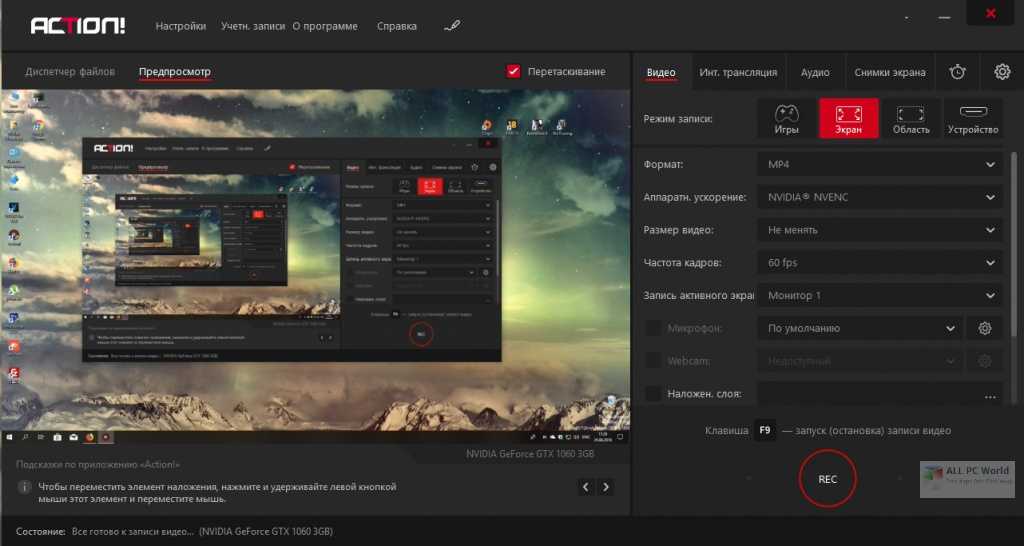 Recate
Recate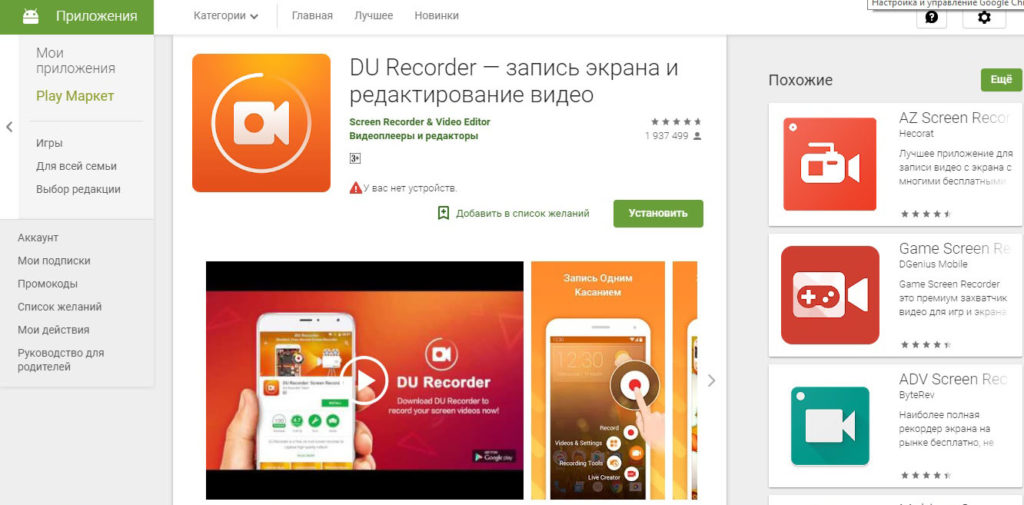 Это, пожалуй, один из лучших вариантов для тех, кто хочет просто визуально делиться идеями на устройствах Windows.
Это, пожалуй, один из лучших вариантов для тех, кто хочет просто визуально делиться идеями на устройствах Windows. План очень ограничен с точки зрения возможностей
План очень ограничен с точки зрения возможностей 5, 24 отзыва
5, 24 отзыва
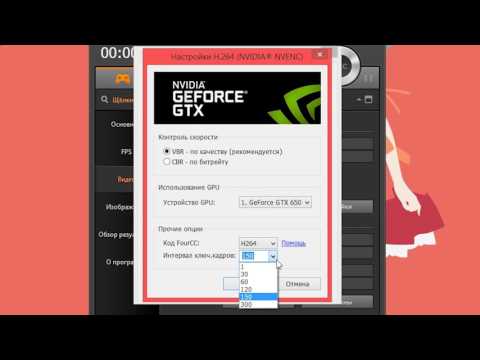 : Windows
: Windows com
com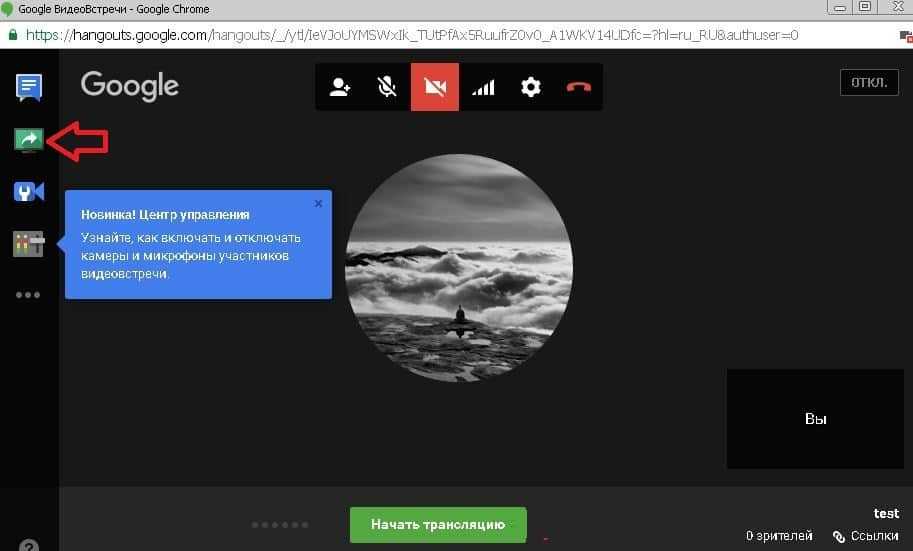 макет
макет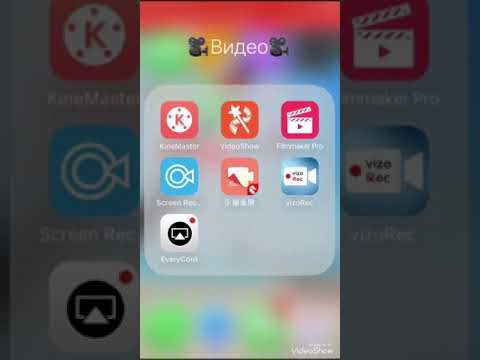
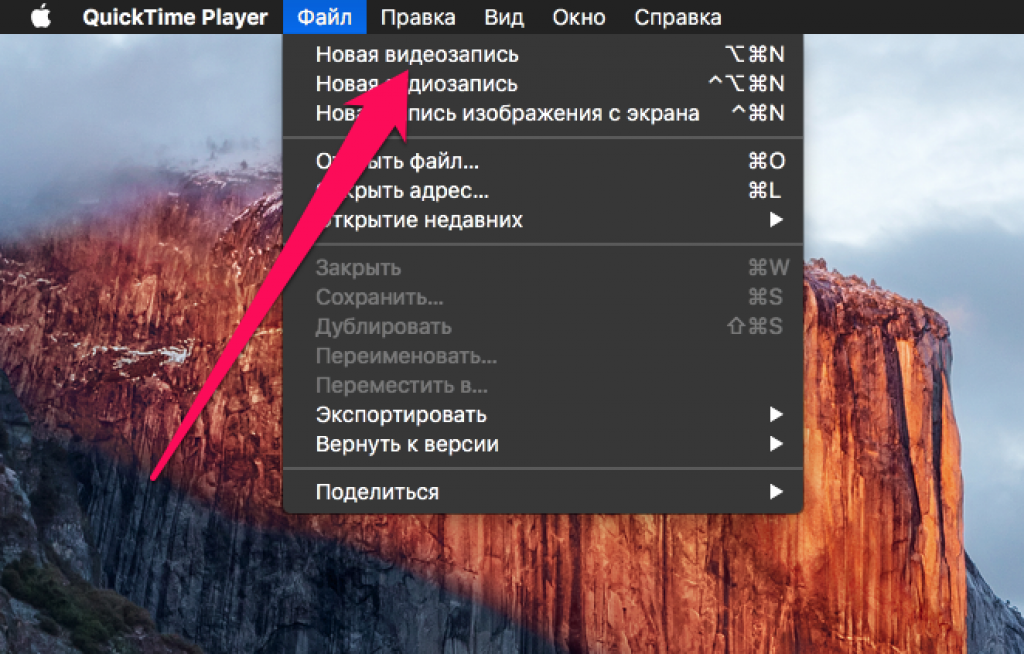 Он позволяет комментировать короткие видеоролики и делиться ими на защищенной платформе Loom.
Он позволяет комментировать короткие видеоролики и делиться ими на защищенной платформе Loom. Расширение Recorder для Chrome упрощает захват видео прямо с веб-страницы, с рабочего стола или из любой программы, запущенной на вашем компьютере. Как и в Loom, вы также можете встроить изображение с веб-камеры, чтобы говорить с людьми о том, что происходит на экране.
Расширение Recorder для Chrome упрощает захват видео прямо с веб-страницы, с рабочего стола или из любой программы, запущенной на вашем компьютере. Как и в Loom, вы также можете встроить изображение с веб-камеры, чтобы говорить с людьми о том, что происходит на экране.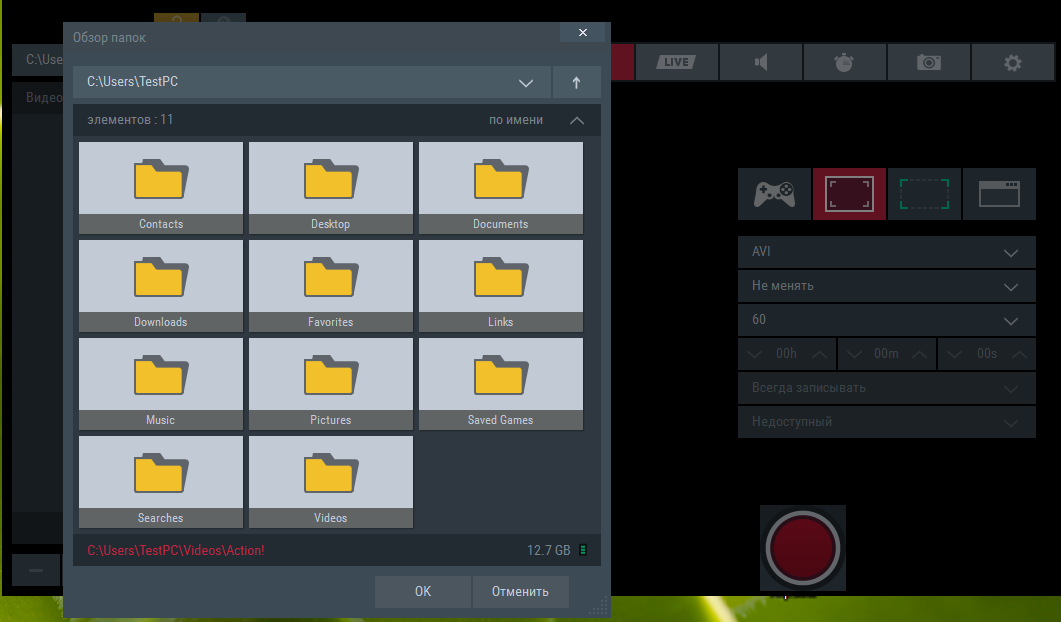 В режиме реального времени вы можете аннотировать видео, используя эффекты мыши, инструмент пера и даже некоторые стикеры.
В режиме реального времени вы можете аннотировать видео, используя эффекты мыши, инструмент пера и даже некоторые стикеры. При поиске бесплатного программного обеспечения для захвата экрана обязательно учитывайте следующее:
При поиске бесплатного программного обеспечения для захвата экрана обязательно учитывайте следующее: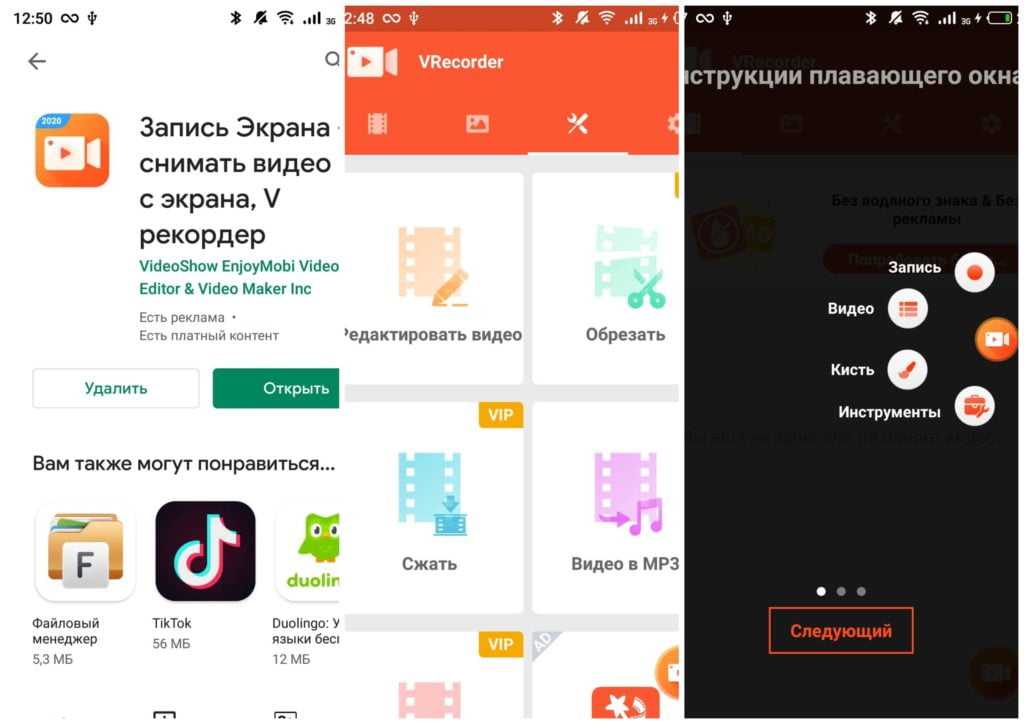
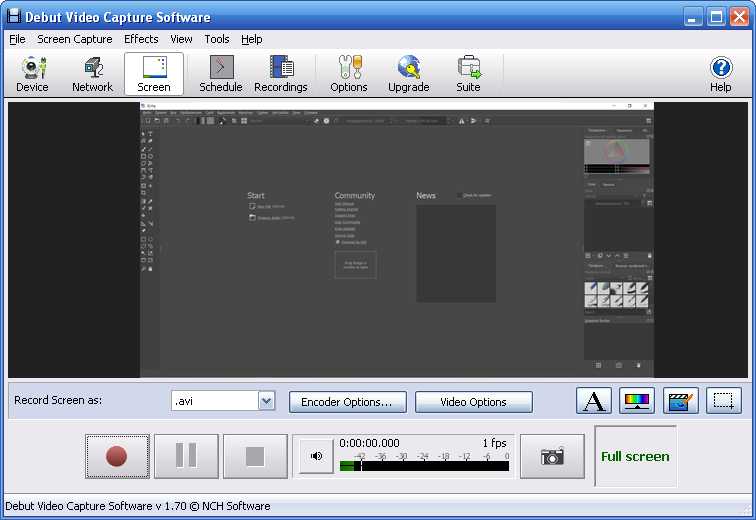 Существуют также варианты записи непосредственно в вашем браузере с помощью онлайн-инструмента для захвата экрана или путем добавления определенного расширения браузера.
Существуют также варианты записи непосредственно в вашем браузере с помощью онлайн-инструмента для захвата экрана или путем добавления определенного расширения браузера.
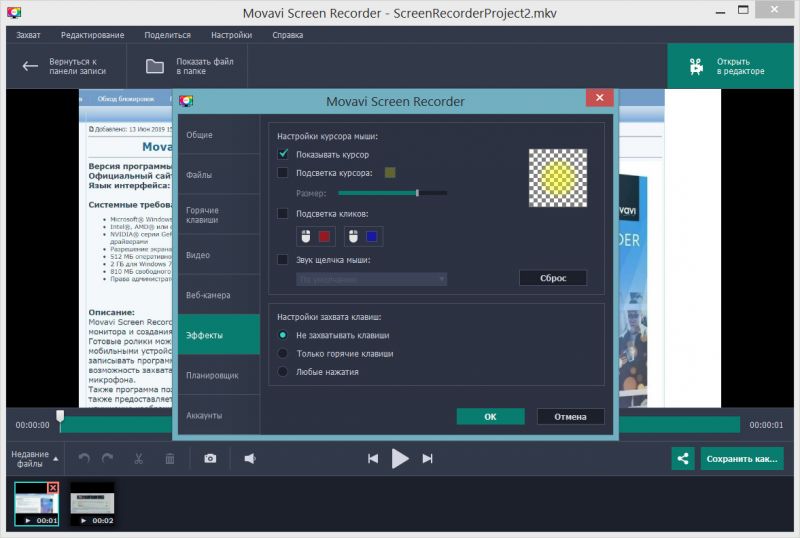 Геймеры могут пользоваться функциями захвата экрана в Nvidia GeForce Experience, Steam и браузере Opera GX.
Геймеры могут пользоваться функциями захвата экрана в Nvidia GeForce Experience, Steam и браузере Opera GX.